Todos nos deparamos com situações em que sentimos a necessidade de restaurar um arquivo que foi excluído, mesmo do diretório Lixeira de reciclagem. Bem, com certeza parece ser uma dor de cabeça, como perderarquivo importante, especialmente por engano, é nada menos que um acidente grave. Mas uma coisa que você deve saber é que a recuperação de dados é possível mesmo quando os arquivos foram excluídos do disco rígido, pois apenas a referência à sua localização na estrutura de diretórios é removida e o espaço que eles ocupam fica disponível para gravar mais dados. Em resumo, os arquivos não são realmente excluídos, mas são substituídos por outros arquivos. Portanto, é bastante plausível recuperar o arquivo original antes que quaisquer dados sejam substituídos nesse espaço. Existem várias ferramentas de recuperação de arquivos que não precisam de introdução; elas ajudam você a recuperar os arquivos perdidos até certo ponto. Essa solução de recuperação de arquivos que encontramos é Kickass Undelete. É uma ferramenta de recuperação portátil para Windowsque pode recuperar todos os arquivos excluídos no disco rígido ou na unidade flash removível. É muito fácil usar quais usuários avançados e iniciantes receberiam calorosamente. Vamos descobrir como funciona.
O aplicativo exibe todas as unidades disponíveisno painel esquerdo, incluindo o sistema de arquivos (NTFS, Fat 32 etc.). Para iniciar, selecione a unidade que contém os arquivos excluídos no painel esquerdo e clique no botão grande Varredura no lado direito para começar a procurararquivos excluídos. O Kickass Undelete irá verificar e listar todos os arquivos excluídos na unidade selecionada. O processo de digitalização pode demorar um pouco para terminar, pois depende do tamanho do seu disco.

Após a conclusão do processo de digitalização, você pode selecionar os arquivos necessários na lista. A lista de arquivos pode ser classificada por Nome, Tipo, Tamanho e Última modificação (encontro). Selecione todos ou seus arquivos desejados e clique em Restaurar arquivos disponível no canto inferior direito da interface para restaurar os arquivos.

Durante o teste, sentimos que deveria haver umaopção para definir o tipo, tamanho e data da modificação antes de verificar os arquivos excluídos. Esperamos que o desenvolvedor implemente essas opções no próximo lançamento. Embora não seja muito avançado, o Kickass Undelete faz o trabalho que deveria fazer. É um aplicativo de código aberto e funciona no Windows XP, Windows Vista e Windows 7. Testamos o aplicativo no Windows 7 Ultimate de 64 bits.
Baixar Kickass Undelete


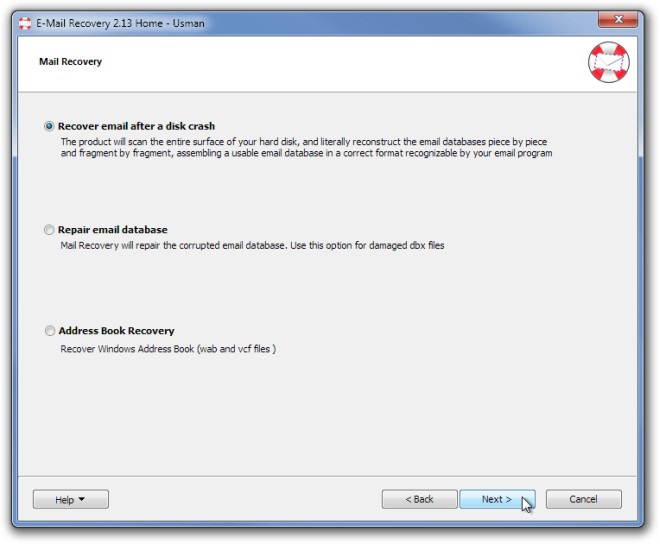










Comentários